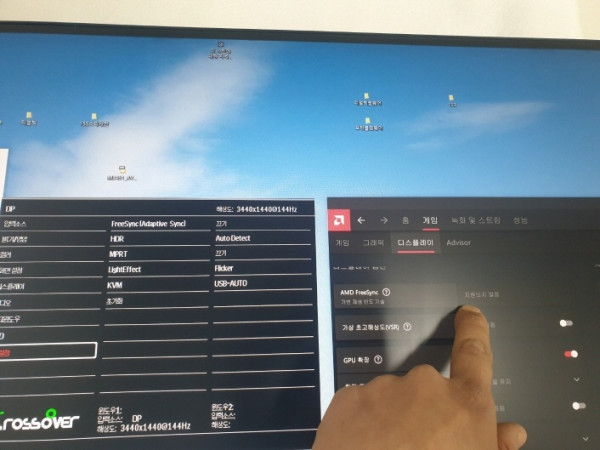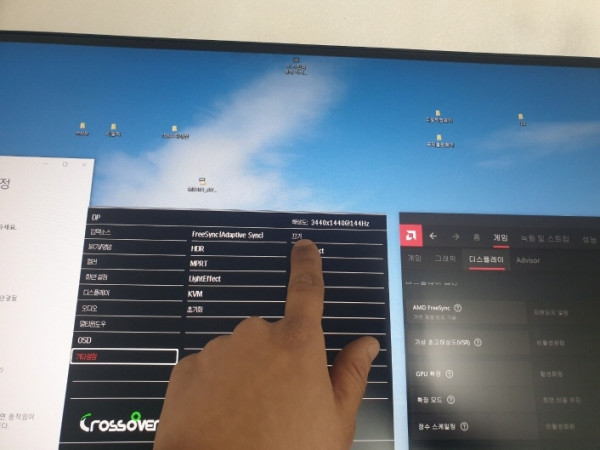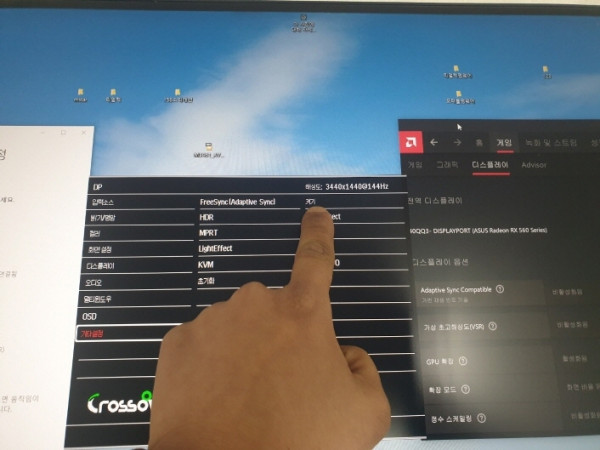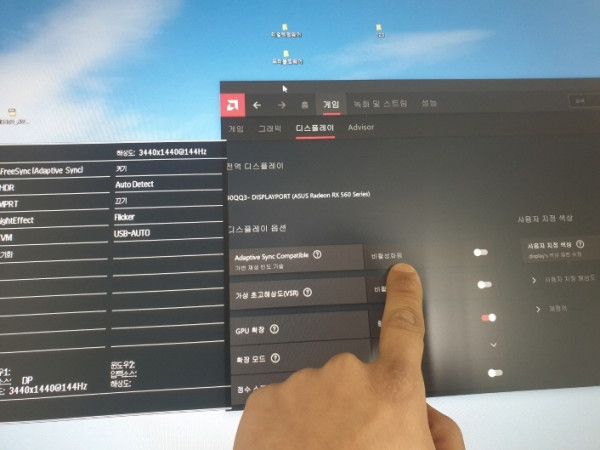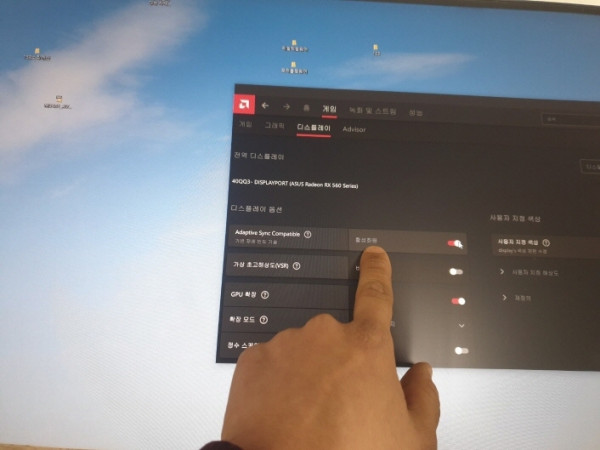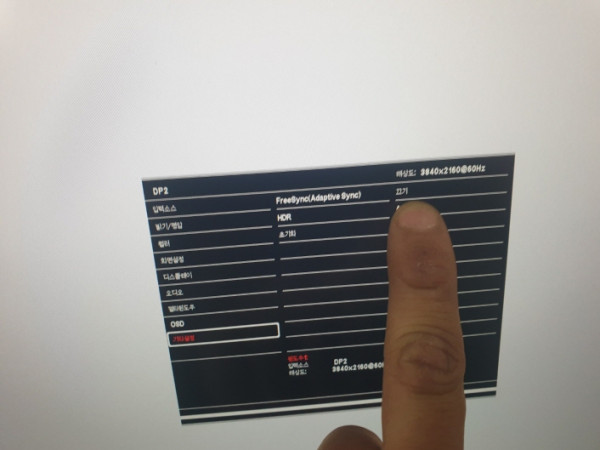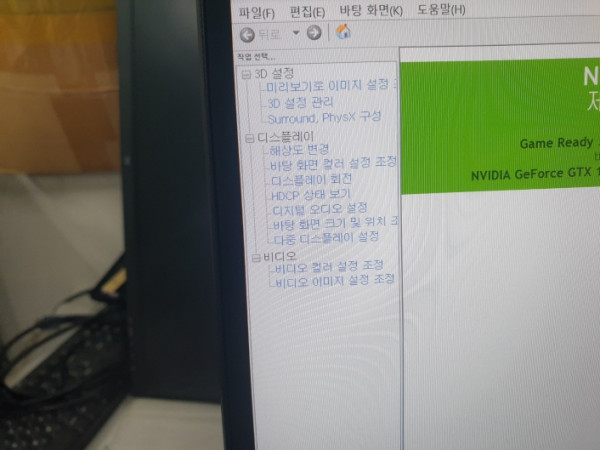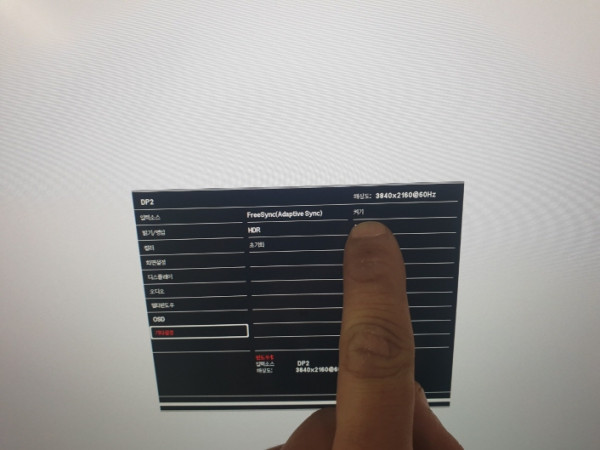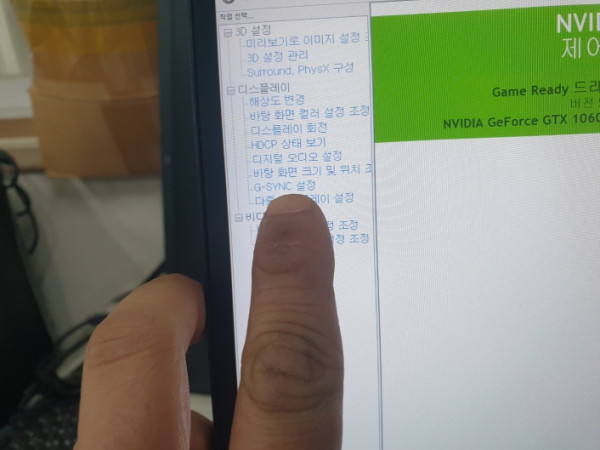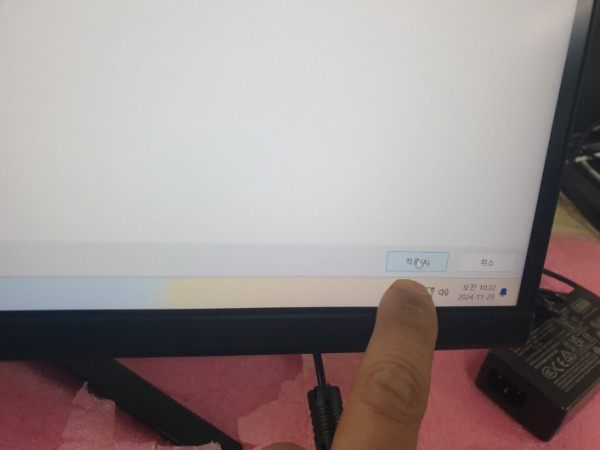AMD 프리싱크 지원되지 않음이 뜨거나 NVDIA G-SYNC가 보이지 않을때 해결법
페이지 정보
작성자 크로스오버 댓글 0건 조회 4,036회 작성일 24-11-29 11:08본문
AMD 프리싱크 지원되지 않음이 뜨거나 NVDIA G-SYNC가 보이지 않을때 해결법
AMD일경우
1. 모니터 OSD 메뉴상 프리싱크가 켜져 있는지 확인한다
2. 프리싱크가 안켜져 있다면 지원되지 않음으로 뜬다.
3. 모니터 OSD 상의 프리싱크를 켠다
4. 프리싱크가 비활성화 됨을 활성화 시킨다
끝
NVDIA G-SYNC의 경우
1. 모니터 OSD 메뉴상 프리싱크가 켜져 있는지 확인한다
2. NVDIA의 경우 모니터상 프리싱크가 꺼져 있으면 메뉴 자체가 보이지 않는다.
3. 모니터 OSD 메뉴상 프리싱크를 켠다
4. NVDIA 제어판에 G- SYNC가 보이면 선택한 디스플레이 모드에 대한 설정 활성화 체크후 하단 적용 누른다.
(간혹 모니터 OSD 프리싱크를 켰는데도 안보인다면 컴퓨터 재부팅이나 NVDIA 제어판을 껐다가 켜본다)
끝
댓글목록
등록된 댓글이 없습니다.